Android Eclipse, интегрированной среды для создания
Установка Android SDK
Вы можете с официального сайта, Андроид скачать SDK скачать последнюю версию Android SDK. Если SDK устанавливается на машине Windows, вы найдете windows.exe файл installer_rXX, просто скачайте и запустите EXE, запустится мастер SDK Tools Setup Android для руководства установки, так что просто следуйте инструкциям по установке, они могут быть на машине установить Android SDK инструменты.
Это руководство предполагает, что вы будете устанавливать среду разработки на операционной системе Windows 7.
Так давайте откроем опцию Android SDK-менеджер Все программы> Android SDK Tools> SDK Manager, следующее всплывающее окно:
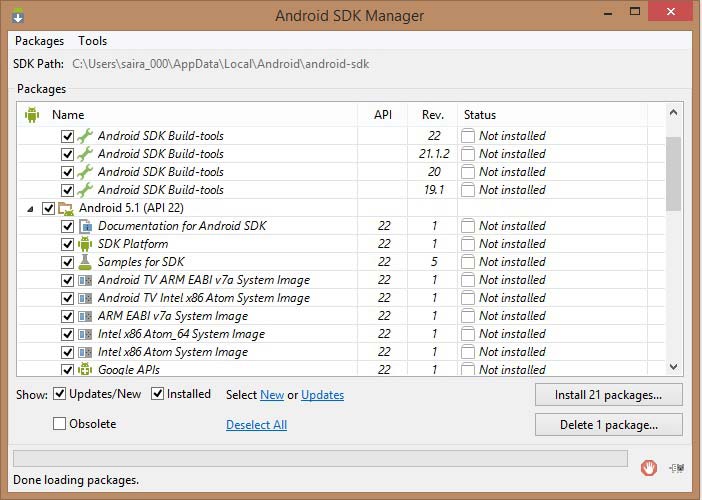
Как только вы откроете SDK Manager, вы можете приступить к установке других необходимых пакетов. По умолчанию, он перечисляет семь пакетов должны быть установлены, но рекомендуется снимите флажок Android SDK документации и SDK пример кода, для того, чтобы сократить время монтажа. Затем нажмите на кнопку Установить, чтобы отобразить следующее диалоговое окно:

Если вы согласны установить эти пакеты, установите переключатель "Принимать все" и нажмите кнопку "Установить". После этого вы можете сделать свою собственную работу SDK Manager, пока не будут установлены все пакеты. Это может занять некоторое время, в зависимости от сетевого подключения. Когда все пакеты были установлены с помощью кнопки верхнем правом, чтобы закрыть SDK Manager.
Установить Eclipse IDE
Все примеры в этом учебнике подготовлены в Eclipse IDE. Рекомендуется установить последнюю версию на вашей машине Eclipse.
В http://www.eclipse.org/downloads/~~pobj Загрузите последнюю версию исполняемых файлов на Eclipse , чтобы установить. После загрузки пакета установки, распаковать его в удобное место. Например, на C Windows: \ затмение, или / USR / местные / затмить Linux на, и установить соответствующую переменную PATH среды.
На машине Windows, можно запустить, выполнив следующую команду Eclipse, или просто дважды щелкните eclipse.exe.
%C:\eclipse\eclipse.exeВ Linux, используйте следующую команду:
$/usr/local/eclipse/eclipse
После успешной установки, если все пойдет хорошо, он покажет следующие результаты:
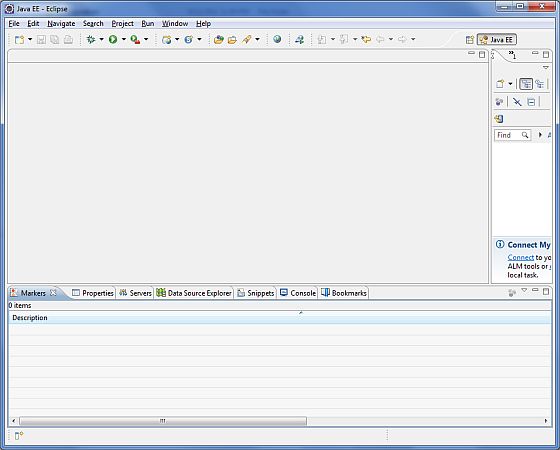
Установка средств для Android развития (ADT) плагин
Этот шаг поможет вам установить средства разработки Eclipse (ADT) плагин для Android. Откройте Eclipse, выберите "Справка"> "Обновление программного обеспечения"> "для установки нового программного обеспечения." На экране появится следующий диалог:
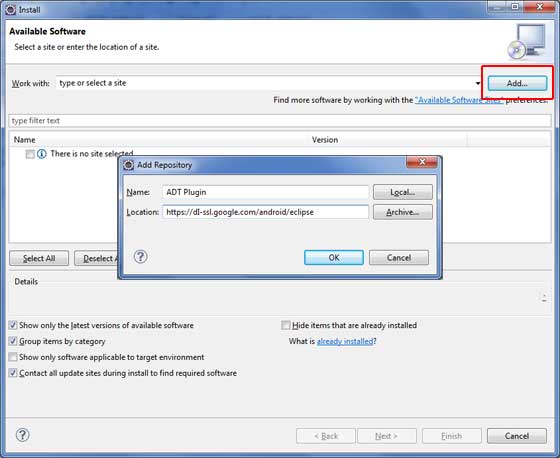
Теперь используйте кнопку "Добавить", чтобы добавить плагин ADT как имя, местоположение, заполнить https://dl-ssl.google.com/android/eclipse/. Затем нажмите кнопку "OK", чтобы добавить эту позицию. При нажатии кнопки "OK", Eclipse будет начинаться с данного поиска расположения плагина, плагина в списке и, наконец, нашли.
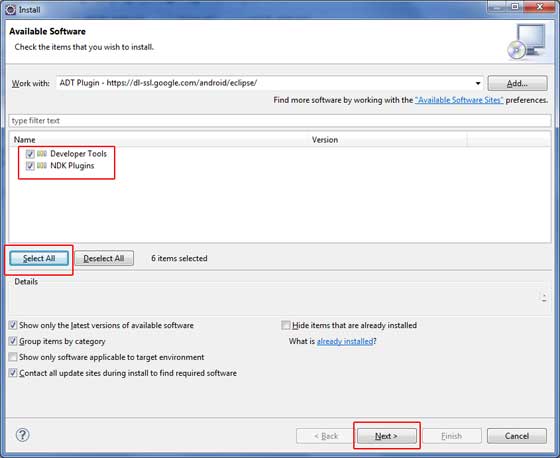
Нажмите кнопку "Выбрать все", чтобы выбрать все плагины в списке, и нажмите кнопку "Далее", чтобы вести Вас установить ADT инструменты и другие необходимые плагины.
Создание Android виртуальное устройство
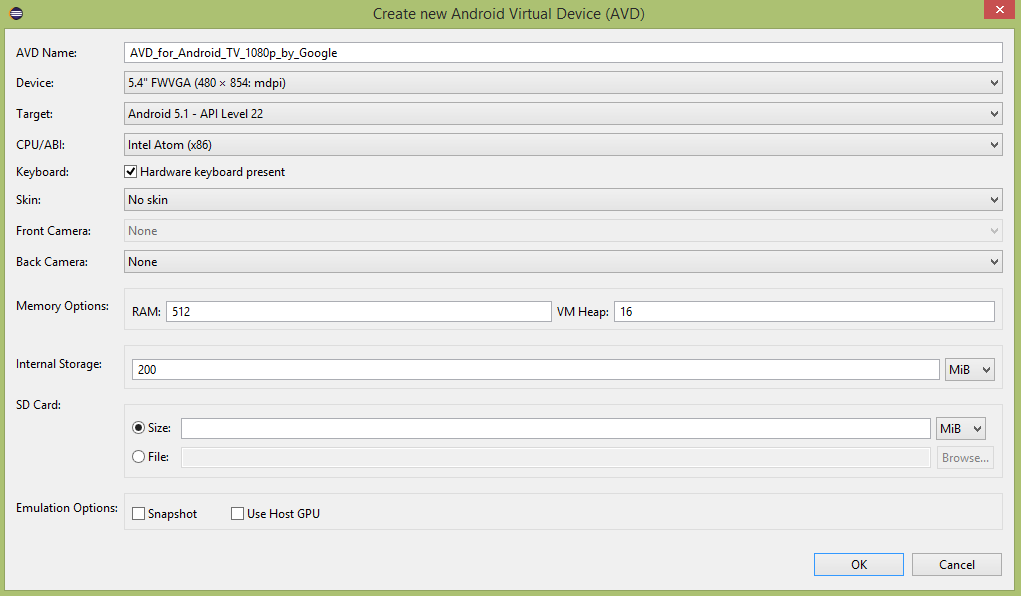
Если при создании AVD успешно, это означает, что ваш Android среда разработки приложений готова. Если вы хотите, с помощью кнопки верхнем правом, чтобы закрыть окно. Некоторые окончательный перезагрузить компьютер. После завершения последнего шага, вы готовы разработать свой первый препарат для Android образца. Но до этого, мы будем смотреть на некоторые разработки Android приложений, связанных с важными понятиями.